Haga clic en Mi cuenta en la barra de herramientas del PAC. Si aún no ha iniciado
sesión, se le pedirá su identificación de cliente y su PIN. Se abre
el diálogo Resumen de cuenta. Vea el siguiente ejemplo:
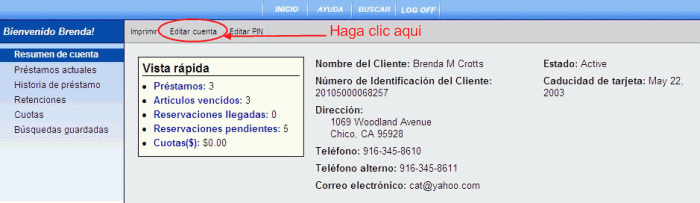
Haga clic en Editar cuentadesde
la barra de herramientas Resumen de cuenta.
Aparece la siguiente pantalla:
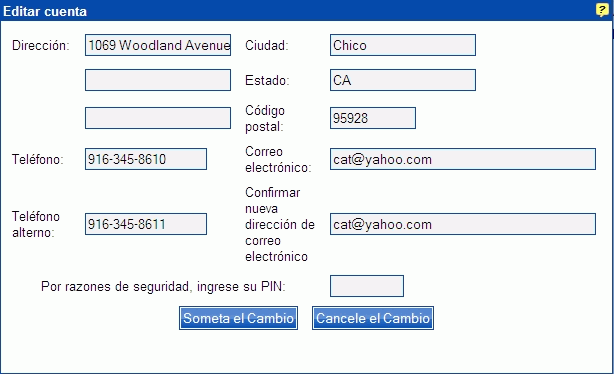
Haga clic dentro del área correspondiente que desea cambiar. Por ejemplo, si desea cambiar su número de teléfono, haga clic en el cuadro de entrada junto a Teléfono y escriba su nuevo número.
Haga sus correcciones a cualquiera de las otras áreas usando los cuadros de entrada correspondientes.
Se requiere su PIN para cualquier cambio que haga en su cuenta. Escriba su PIN en el cuadro de entrada que está a la derecha de Por razones de seguridad, ingrese su PIN. El no escribir su PIN en el cuadro de entrada correspondiente hace que aparezca el mensaje 'Por razones de seguridad, ingrese su PIN' en rojo con un icono de advertencia que le informa que se debe ingresar un dato.
Haga clic en Enviar cambio. Aparece un cuadro de mensaje que dice 'La información de su cuenta se cambió con éxito'. Volverá a la pantalla Resumen de cuenta que refleja el cambio hecho al área correspondiente.
Haga clic en Cancelar cambio si decide no aceptar el cambio que hizo. Volverá a la pantalla Resumen de cuenta. Su información permanece sin cambio.